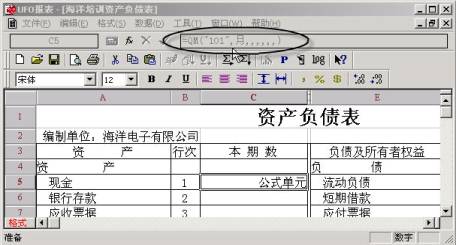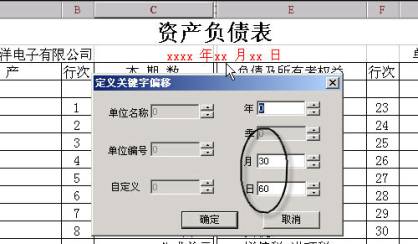| 一、UFO报表系统是用友软件自带的表格式数据处理软件,其特点是相关的财务数据能直接从总账系统及其它相关系统中自动提取,但UFO电子表格对数据处理的自由性不如EXCEL的功能强大,所以本人建议:除了一些标准类报表的编制(如资产负债表、损益表)比较适合在UFO电子表格中制作外,其它一些自定义性要求较强的报表最好还是用专门的EXCEL电子表格软件来处理制作较好,虽然需要手工录入数据,但对数据后期加工的灵活性远比在UFO电子表格中的应用来得强,另外,象现金流量表之类的报表,虽然能实现全自动化的取数制表,但在实际的实施中恐怕并不容易做好,这类的报表可能用手工的方式来编制可能效率会更高。 二、UFO电子表格的应用关键在于表格取数公式的设置,只有正确设置好各项取数公式,才能获得完整而准确的报表。 三、由于本人对UFO报表系统并没有做更深入的研究和了解,而对于资产负债表及损益表的编制也相对较简单,所以本案列中对这部分没有做更详细的讲解说明。学习者有兴趣可以参考软件的帮助说明,并通过系统在设置公式时的向导功能,就能较轻松地设计出一份标准的报表模板,以下仅举一列讲解一下资产负债表的制作全过程: 一)、新建一个报表文档,保存为名叫“海洋培训资产负债表” 二)、在总账系统中将会计科目导出为一份EXCEL格式的文档,然后将资产负债表所需要用到的科目拷贝到UFO电子表格中(注意:此时在UFO报表中应选择在“格式”状态下),这样可以节省手工录入科目的时间,如下图所示: 
三)、对拷贝过来的的科目进行排版,做成一张资产负债表的样式,如下图示: 四)、设置数据提取公式:这里专门讲述现金科目的取数公式设置过程,其它科目取数公式的设置也基本相同: 2、在“定义公式”界面中选择“函数向导”,在函数分类列表中选择“用友账务函数”项,在函数名分称列表中选择“期末QM”项,意思表示将从用友总账系统中提取科目的期末余额数,图示如下: 3、选择好上面的参数选项后点击“下一步”,会出现“用友账务函数”的录入对话框,由于不是非常了解函数,因此我们都选择“参照”的方式来录入相应的参数,然后会出现参照对话框,如下图所示: 4、对账务函数中的选项进行设置,账套号与会计年度既可以采用按默认的方式,也可以为其指定账套号与会计年度,如果一个公司有多套账而又共用一个UFO报表模板来生成报表,则可能需要指定账套号。科目选择相应的取数科目,这里为现金科目对应总账系统中的“101”现金科目,期间选为月,方向按默认即可。然后点击“确定”即可把取数公式自动填入单元格中,如下图所示: 5、由于本处没有专门设置“存货”项目,对于期末在产品成本在这里本人把它归入到“原材料”项目中,因此,对于原材料对应的公式不仅包今了原材料自身科目余额数,也包括了生成成本科目的期末余额数,在取数公式向导中只要多加一个生成科目的余额数即可,本处原材料对应的单元公式如下所示: 6、其它科目的取数公式也可按以上方法一一填入,当然,你也可以采用复制与粘贴的方式,将前面的公式粘贴到后面的单元格中,然后将相应的科目代码做相应的修改(只要双击单元格就能出现修改的对话框),例如把固定资产的科目代码改为“161”,如下图所示: 五)、编辑汇总合计数公式,如要计算出资产的合计数,在资产合计一栏对应的单元格“C22”中进行“单元公式”的编辑,在公式录入框中录入“C5+C6+C7+C8+C9+C10+C11+C12+C13+C14+C15+C18+C19”或者录入“TOTAL(C5:C15)+TOTAL(C18:C19)”,此和在EXCEL表格中的公式差不多,只是函数名称有些不同(在EXCEL中函数名为SUM),设置如下所示: 其它合计数公式也按照以上的方式或加或减即可设置完整个报表的计算公式了
六)、给表头设置日期: 2、然后分别选取“年”“月”“日”三个关键字(一次只能设置一个关键字),选取后结果如下图所示: 3、从以上可以看出,三个关键字是重叠在一趣的,所以需设置关键字的“偏移”值,在关键字下的偏移设置中,分别对“月”“日”两个关键字的偏移值设为“30”和“60”,设置好后如下图所示: 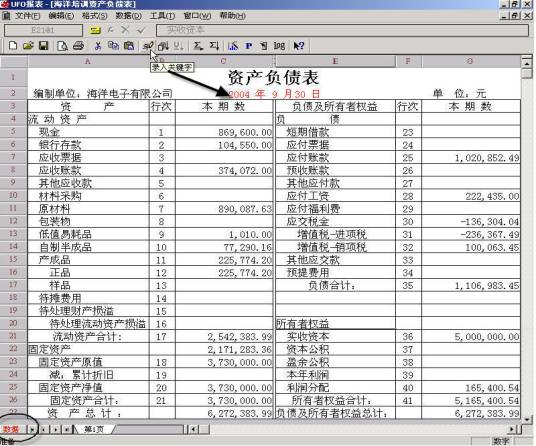 |